GH命令英文详解
- 格式:docx
- 大小:50.40 KB
- 文档页数:19
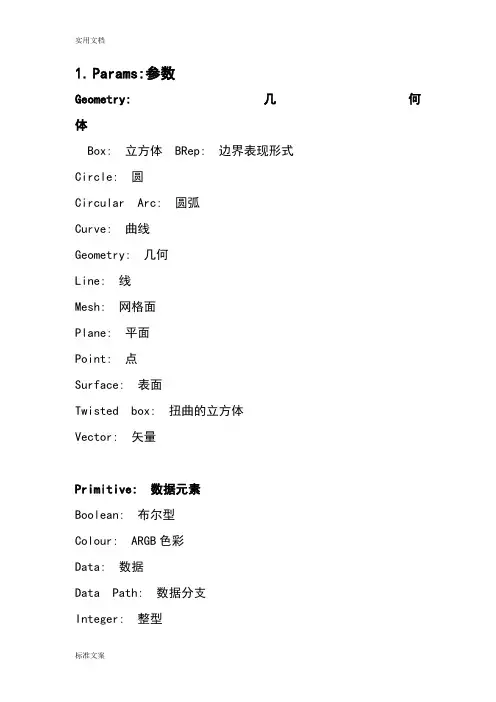
1.Params:参数Geometry:几何体Box: 立方体BRep: 边界表现形式Circle: 圆Circular Arc: 圆弧Curve: 曲线Geometry: 几何Line: 线Mesh: 网格面Plane: 平面Point: 点Surface: 表面Twisted box: 扭曲的立方体Vector: 矢量Primitive: 数据元素Boolean: 布尔型Colour: ARGB色彩Data: 数据Data Path: 数据分支Integer: 整型Interval: 区间Interval2: 二维区间Number: 双精度型浮点数Shader: 着色器String: 字符串型Time: 日期型Special: 专门的Bar Graph: 条形统计图Boolean Toggle: 布尔值切换器Colour Swatch: 色卡Custom Preview: 预览自定义Gradient: 多色彩渐变Graph Mapper:Number Slider: 数字滑动条Panel: 数据显示面板Param Viewer: 参数结构查看器Receiver: 数据接收器2.Logic 逻辑Boolean: 布尔运算Gate And: 并集Gate And Ternary: 三元并集Gate Majority:Gate Nand:Gate Nor:Gate Not:Gate Or:Gate Or Ternary:Gate Xnor:Gate Xor:List: 列表Dispatch: 分配(把一个列表中的项目分派到两个目标列表中)List Item: 清单项List Length: 列表长度(计算列表的长度)Null Item:空值(测试一个数据项是否无效)Reverse List: 反转列表Shift List: 移动列表Sort List: 分类列表Split List: 分拆列表Sub List: 次级列表(从一个列表中提取子集)Weave: 编排(使用自定义的式样编排输入流的设置)Script: 脚本DotNET C#Script: C#脚本DotNET VB Script: VB脚本F1 : 一元函数F2 : 二元函数F3 : 三元函数Variable Expression : 多元函数Sets: 集合Cull Nth : 选取元素(在列表中每n个选取元素)Cull Pattern : 选取图案(使用反复的掩码在列表中选取元素)Duplicate Date : 复制数据Fibonacci: 费班纳赛(创建一个费班纳赛序列)Jitter: 振动Random:Range: 范围Series: 数列Trees: 设计树Clean Tree: 清理设计树(把数据树中所有空项和无效数据清除掉)Create Branch: 创建分支(创建一个分支访问路径)Decompose Branch: 分解分支(分解分支访问路径)Flatten Tree: “夷平”设计树(把设计树中所有分支路径去除)Graft tree: 续接设计树Merge: 合并(把两个数据流合二为一)Merge Multiple: 合并多项(合并多个输入数据流为一个)Simplify Tree : 简化设计树(通过清除重复的可共享的分支简化设计树)Prune Tree: 修剪设计树(从设计树中去掉小的分支路径)Stream Filter: 数据流过滤器(过滤输入的数据流)Stream Gate: 数据流闸口(向一个指定的输出项重新传入数据流)Tree Branch: 设计树分支(从数据树中取回一个指定的分支)Tree Item: 设计树项目(从数据树中取回一个指定的项目)3.Scalar:标量Constants:常数:Epsilon: 艾普西龙(四舍五入双精度浮点数)Golden Ratio: 黄金分割比(1.618)Natural logarithm: 自然对数(2.718)Pi: 圆周率(3.14)Interval:区间:Bounds: 界限(围绕数字列表创建一个区间)Bounds 2D: 二维界限(围绕坐标列表创建一个二维的区间)Divide Interval: 均分区间Divide Interval2: 均分二维区间Interval: 区间Interval Components: 分解一维区间Interval2: 通过两个一维区间创建二维区间Interval2: 通过四个数字创建二维区间Interval2 Components: 分解一个二维区间到四个数字Interval2 Components: 分解一个二维区间到独立的一维区间Operators:运算符:Addition: 加法运算Division: 除法运算Equality: 等量代换Larger Than: 比较运算(大于)Modulus: 取模运算Multiplication: 乘法运算Power: 乘方运算Similarity: 近似运算Smaller Than: 比较运算(小于)Subtraction: 减法运算Polynomials:多项式:Factorial: 阶乘Log N: 求底数为N的对数Logarithm: 求10为底的对数Natural logarithm: 求以e为底的对数Power of 10: 10的乘方Power of 2: 2的乘方Power of E: E的乘方Trig:三角函数:ArcCosine: 反余弦函数ArcSine: 反正弦函数ArcTangent: 反正切函数Cosine: 余弦函数Sine: 正弦函数Tangent: 正切函数Util:公用:Mass Addition: 并集运算Maximum: 取最大值Mean: 取平均值Minimum: 取最小值Truncate:4.Vector:矢量:Colour: 色彩Add Colours : 颜色相加AHSV : 创建一个HSV色彩通道(浮点色彩)ARGB : 创建一个RGB色彩通道ARGB Fractional : 创建一个浮点RGB色彩通道Blend Colours : 混合色彩(在两个颜色中取插值)Create Shader : 创建OpenGL着色器Multiply Colours: 色彩倍增Split AHSV: 将颜色分解为HSV通道Split ARGB: 将颜色分解为RGB通道Subtract Colours: 减去颜色通道Constants: 常数:Unit X : 与X轴平行的矢量Unit Y : 与Y轴平行的矢量Unit Z : 与Z轴平行的矢量XY Plane : XY平面XZ Plane : XZ平面YZ Plane : YZ平面Plane:平面:Align Plane : 调整平面(执行最小的旋转调整平面到矢量指向)Align Planes :Plane : 在XY平面上创建一个平面Plane 3Pt : 过三点创建一个平面Plane Components: 把平面分解到其组成元素Plane Normal: 创建平面法线Rotate Plane : 绕Z轴旋转平面Point:点:Closest Point: 查找最近点Decompose : 把点分解到其组成元素Distance : 计算连个点坐标间的欧几里得距离Grid Hexagonal : 在每六个点之间生成六边形网格Grid Rectangular : 在点之间生成矩形网格Plane CP: 查找离平面最近的点Point Cylindrical: 在柱面坐标上创建点(角度,半径,标高)Point List: 点列表(显示坐标点的顺序列表)Point Oriented: 通过UVW坐标创建点Point Polar: 在球面坐标上创建点Point XYZ: 通过XYZ坐标创建点Pull Point: 把点拉至几何体Text Tag: 在rhino视图中创建文字标签Text Tag 3D: 在Rhino视图中创建三维文字标签Vector:矢量:Amplitude : 振幅(设置矢量的振幅)Angle : 角度(计算两个矢量间的夹角)Cross Product : 矢量叉积Decompose: 把矢量分解到其组成元素Dot Product: 矢量点积(计算连个矢量的数量积)Multiply: 执行矢量和标量的乘法运算Reverse: 矢量反向Summation: 求矢量的和Unit Vector:Vector 2Pt: 在两点间创建矢量Vector Length: 计算矢量的振幅Vector XYZ: 通过XYZ创建矢量5.Curve:曲线:Analysis:分析:Center: 查找圆或圆弧的圆点和半径Closed: 测试一条曲线是闭合的还是周期性的Curvature: 曲率(在指定的部位上评估一条曲线的曲率)Curvature Graph: 曲率图表(绘制Rhino的曲率图表)Curve CP: 在曲线上查找离指定点最近的点Curve Frame: 曲线骨架(在指定的部位上得到曲率骨架)Discontinuity: 不连续(沿曲线找出所有不连续点)End Points: 提取曲线端点Evaluate Curve: 评估曲线(在指定的部位上评估曲线)Evaluate Length: 评估长度(根据长度上一个特定的因子评估曲线,长度因子可以由曲线单元和法线单元提供,可以通过改变N参数来切换这两种模式)Explode: 炸开(把曲线分解到其组成元素)Horizontal Frame: 水平框架(在曲线上一个特定部位获取一个水平基准的框架)Length: 计算曲线长度Perp Frame: 垂直框架(在曲线上一个特定部位获取一个垂直基准的框架)Planer: 测试曲线平面性Division:分割:Curve Frames: 生成一系列等距曲线骨架Divide Curve: 等长度分割曲线Divide Distance: 用预设距离的点分割曲线Divide Length: 用预设长度分割曲线Hortzontal Frames: 产生一系列等位等高的曲线骨架Perp Frames: 用一系列垂直方向的等位骨架分割曲线Shatter: 按分段数打碎曲线Primitive:基本曲线:Arc: 圆弧(由基准面、半径、角度区间决定)Arc 3Pt: 过指定三点的圆弧Arc SED: SED圆弧(由起点、终点、切线矢量决定)BiArc: Bi曲线(由端点和切线决定)Circle : 圆(由指定平面和半径决定)Circle 3Pt: 过三个定点的圆Circle CNR: CNR圆(由圆心、旋转轴、半径决定)Ellipse : 椭圆(由指定平面和两个焦点决定)Line : 两点确定的线段Line SDL : SDL线段(由起点、正切方向、长度决定)Polygon : 多边形Rectangle: 矩形Spline:样条曲线:Bezier Span: 贝塞尔曲线Curve: 控制点曲线Curve On Surface: 创建一个在指定曲面上的内插点曲线Interpolate: 内插点曲线Iso Curve: ISO曲线(从曲线上提取的uv曲线)Kinky Curve: 混合式曲线(贝赛尔角点控制曲线)Poly Arc: 复合弧线(由圆弧和线段拼接而成)Poly Line: 复合线(连接各点组成的折线段)Sub Curve: 子曲线(从一条基本曲线上获得)Util:公用:Fillet: 接触点圆角Fillet Distance: 断点圆角Flip: 翻转曲线Join Curves: 结合曲线Offset: 偏移曲线Project: 投射曲线到复合曲面上(BRep曲面集合,即Rhino 中的多重曲面)6.Surface:曲面:Analysis:分析:Box Components: 立方体元素(把立方体分解到其组成元素)Box Corners: 提取立方体角点BRep Area: 计算BRep(边界表示)的面积BRep Components: 把BRep(边界表示)分解到其组成元素BRep CP: 在BRep(边界表示)上查找离指定点最近的点BRep Volune: 计算BRep(边界表示)的体积BRep Wireframe: 提取BRep(边界表示)物体的线框Dimensions : 尺寸Evaluate Box: 在UVW空间评估一个立方体Evaluate Surface: 在UV坐标系上评估局部曲面特性Osc Circles: 圆上接触点(在指定的UV坐标系上计算出圆周上和曲面的交点)Principal Curvature: 助率(在指定的UV坐标系上计算出曲面的主曲率)Surface CP : 在曲面上查找离指定点最近的点Surface Curvature: 表面曲率在(指定的UV坐标系上计算出曲面的曲率)Trim Inclusion : 测试被修剪部分以内的UV点Freeform:自由曲面:4Point Surface: 由四点创建曲面Extrude: 沿矢量方向拉伸曲线或曲面Extrude Linear: 沿笔直路径拉伸曲线或曲面Extrude Point: 把曲面或曲线拉伸到指定点Loft: 沿界面曲线方向Offset: 定量偏移曲面Pipe: 沿轨道产生管状曲面Planar Srf: 从一系列边界曲线生成平坦面Rail Revolution: 通过绕轨道旋转生成曲面Revolution: 通过旋转生成曲面Sum Surface: 通过两条边界线生成曲面Surface From Point: 通过网格点生成nurbs曲面Sweep1 : 单轨扫描曲面Sweep2 : 双轨扫描曲面Primitive:基本曲面:Bounding Box: 边界立方体(边界范围由需要被包含的集合体决定)Box 2Pt: 空间上两点决定的立方体Box Plane: 创建与一个矩形所在平面相匹配的立方体Center Box: 在平面的中心点创建立方体Cone: 圆锥体Cylinder: 圆柱体Interval Box: 由基准面和边长创建一个立方体Plane Srf: 平面Sphere: 球体Util:公用:Brep Join: 结合Brep(复合曲面)Cap Holes: 封闭所有Brep形(复合曲面)的平面开口Copy Trim: 复制修剪数据(将UV修剪数据从一个曲面复制到另一个)Divide Surface: 产生UV网格点分割曲面Flip: 翻转曲面法线Isotrim: 等参修剪(在曲面上提取由等参线分割的子集)Retrim: 再修剪(基于其它曲面的三维修剪数据)Surface Frames: 曲面框架(在曲面表面生成UV框架网格)Untrim: 撤销修剪(移除曲面上的所有切割线)7.Mesh:网格面:Primitive:基本网格面:Mesh: 网格面Mesh Box: 网格面立方体Mesh Plane: 网格平面Mesh Quad: 四边形网格Mesh Sphere: 网格球体Mesh Triangle: 三角面网格Triangulation:三角细分关系:Mesh BRep: 创建一个与现有BRep几何体相似的网格面Mesh Surface: 网格表面Settings (Custom): 描绘自定义网格设置Settings (Quality): 描绘高质量光滑曲面设置Settings (Speed): 快速描绘不带抗锯齿的曲面设置Util:公用:Face Components: 分解一个单元网格面到其组成元素Mesh Components: 分解一个网格面到其组成元素Mesh Paint: 指派一个反复的色彩图案到网格面物体8.Intersect:交集:Boolean:布尔:Region Difference: 差集(适用于平面闭合曲线)Region Intersection: 交集(适用于平面闭合曲线)Region Union: 并集(适用于平面闭合曲线)Solid Difference: 实体差集(适用于BRep形)Solid Intersection: 实体交集(适用于BRep形)Solid Union: 实体并集(适用于BRep形)Mathematical:数学:BRep | Line: 处理复合曲面和线段的交集问题BRep | Plane: 处理复合曲面和平面的交集问题(计算剖面)Curve | Line: 处理曲线和线段的交集问题Curve | Plane: 处理曲线和平面的交集问题Line | Plane: 处理平面和线段的交集问题Plane | Plane: 处理平面和平面的交集问题(计算面面交线)Plane | Plane | Plane: 处理三个平面的交集问题Surface | Line: 处理曲面和线段的交集问题Physical:物理:BRep | BRep: 处理两个复合曲面的交集问题BRep | Curve: 处理复合曲面和曲线的交集问题Curve | Curve: 处理曲线和曲线的交集问题Surface | Curve: 处理曲面和曲线的交集问题Region:区域:Split with BRep: 用复合曲面分割曲线Split with BReps: 用多个符合曲面分割曲线Trim with BRep: 用复合曲面修剪曲线Trim with BReps: 用多个符合曲面修剪曲线Trim with Region: 用一个范围修剪曲线Trim with Regions: 用多个范围修剪曲线9. XForm:变换:Affine:仿射:Orient Direction: 指定方向Project: 将物体映射到平面Scale: 缩放物体(所有方向均匀缩放)Scale NU: 非均匀缩放物体Shear : 扭曲(按矢量扭曲方向扭曲变换物体)Shear Angle: 角度扭曲(按倾斜角度扭曲物体)Euclidian:欧几里得:Mirror: 镜像Move: 移动Orient: 转向(将几何体从一个坐标系重映射到另一个坐标系)Rotate: 旋转(在平面内旋转物体)Rotate Axis: 绕轴旋转物体Morph:变形:Blend Box: 在两个平面间建立立方体Box Morph: 扭曲立方体Camera Obscura: 针孔照相机Mirror Curve: 以自由曲线为基准镜像Mirror Surface: 以自由曲面为基准镜像Surface Box: 在曲面块上创建扭曲立方体Surface Morph: 将几何体变形到曲面UVW坐标系Twisted Box: 利用角点创建扭曲立方体。

gh旋转命令摘要:1.GH 旋转命令的概念和用途2.GH 旋转命令的基本语法和参数3.GH 旋转命令的实际应用案例4.GH 旋转命令的优点和局限性正文:一、GH 旋转命令的概念和用途GH 旋转命令,全称为Grasshopper 宏旋转命令,是一种用于Grasshopper(简称GH)编程软件中的旋转建模工具。
它主要用于对三维模型进行旋转操作,以实现某种特定的设计效果或满足特定的设计需求。
通过使用GH 旋转命令,用户可以灵活地控制模型的旋转角度、旋转轴以及旋转方向等参数,从而实现对模型的精确控制。
二、GH 旋转命令的基本语法和参数GH 旋转命令的基本语法如下:```rotate <axis> <angle>```其中,`<axis>`表示旋转轴,`<angle>`表示旋转角度。
常用的旋转轴有以下几种:- X 轴:绕X 轴进行旋转- Y 轴:绕Y 轴进行旋转- Z 轴:绕Z 轴进行旋转- U 轴:绕U 轴进行旋转- V 轴:绕V 轴进行旋转旋转角度可以是任意实数,正数表示顺时针旋转,负数表示逆时针旋转,零表示不旋转。
三、GH 旋转命令的实际应用案例假设我们要制作一个立体文字模型,可以通过以下步骤使用GH 旋转命令:1.首先,创建一个文本模型,如使用GH 中的Text 组件。
2.然后,使用GH 旋转命令对文本模型进行旋转操作,以达到预期的立体效果。
例如,可以使用以下命令:```rotate U 90rotate V 90```以上命令表示先绕U 轴旋转90 度,再绕V 轴旋转90 度。
这样,文本模型就会呈现出一个立体的效果。
四、GH 旋转命令的优点和局限性GH 旋转命令具有以下优点:1.操作简单:只需输入基本的语法和参数,即可实现模型的旋转操作。
2.控制精确:可以精确地控制旋转角度、旋转轴以及旋转方向等参数,以满足不同的设计需求。
3.灵活性强:可以根据实际需求,随时调整旋转参数,以达到最佳的设计效果。
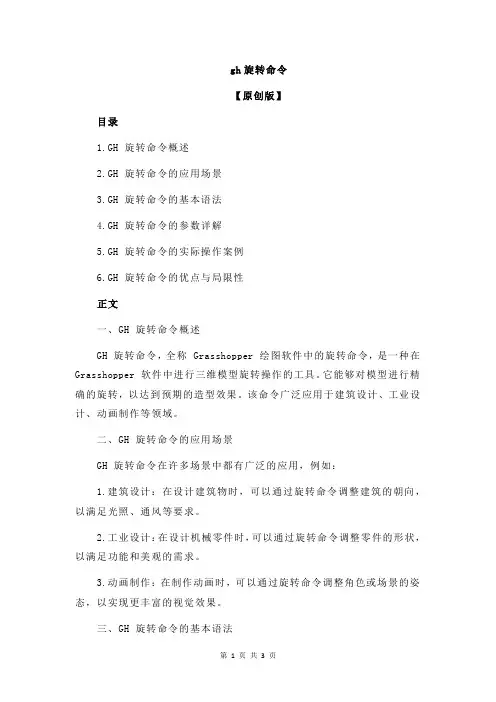
gh旋转命令【原创版】目录1.GH 旋转命令概述2.GH 旋转命令的应用场景3.GH 旋转命令的基本语法4.GH 旋转命令的参数详解5.GH 旋转命令的实际操作案例6.GH 旋转命令的优点与局限性正文一、GH 旋转命令概述GH 旋转命令,全称 Grasshopper 绘图软件中的旋转命令,是一种在Grasshopper 软件中进行三维模型旋转操作的工具。
它能够对模型进行精确的旋转,以达到预期的造型效果。
该命令广泛应用于建筑设计、工业设计、动画制作等领域。
二、GH 旋转命令的应用场景GH 旋转命令在许多场景中都有广泛的应用,例如:1.建筑设计:在设计建筑物时,可以通过旋转命令调整建筑的朝向,以满足光照、通风等要求。
2.工业设计:在设计机械零件时,可以通过旋转命令调整零件的形状,以满足功能和美观的需求。
3.动画制作:在制作动画时,可以通过旋转命令调整角色或场景的姿态,以实现更丰富的视觉效果。
三、GH 旋转命令的基本语法GH 旋转命令的基本语法如下:```Rotate (object, angle, axis)```其中:- object:需要旋转的物体- angle:旋转的角度,以度数表示- axis:旋转的轴线,通常为三维坐标系中的 X、Y、Z 轴四、GH 旋转命令的参数详解1.object:需要旋转的物体。
该参数为必选参数,缺少时会报错。
2.angle:旋转的角度,以度数表示。
该参数为必选参数,缺少时会报错。
3.axis:旋转的轴线。
该参数为可选参数,默认为 Z 轴。
如果省略,则默认为 Z 轴。
五、GH 旋转命令的实际操作案例假设我们有一个长方体模型,现在需要将其旋转 90 度,使其从立放状态变为平放状态。
可以使用 GH 旋转命令进行操作,具体步骤如下:1.在 Grasshopper 画布上绘制一个长方体组件。
2.创建一个旋转命令组件。
3.将长方体组件拖拽到旋转命令组件的“Object”输入端口。

GH的名词解释一、引言GH是一个广泛应用的缩写词,它在各行各业中得到了广泛的应用与关注。
本文将深入解释GH的含义,从不同领域的角度解析其使用情况,并探讨其带来的影响。
二、技术领域中的GH在技术领域中,GH通常指代 GitHub,一家由程序员共同创立的在线代码托管平台。
GitHub以其开源共享的特点在全球范围内吸引了大量开发者。
通过GitHub,程序员们可以共同协作、分享代码、参与开源项目等。
它不仅促进了技术的进步,也加强了全球程序员社区的联系与合作。
GH同时也代表Git和Hadoop,这是两个在软件开发和大数据领域中广泛应用的技术。
Git是一个分布式版本控制系统,大大简化了团队协作和代码管理的难度。
Hadoop是一个开源分布式计算框架,对于大数据的存储和处理提供了高效的解决方案。
三、医学领域中的GH在医学领域,GH是短暂生长激素(Growth Hormone)的缩写。
短暂生长激素是由垂体腺体分泌的一种激素,它在人体的生长、代谢和发育过程中起到重要的作用。
GH的不足或过多都会对人体健康产生影响,因此,GH的平衡和调节对于人体的正常运作至关重要。
同时,GH也代表了“全球卫生组织”(Global Health Organization),这是一个国际医疗组织,旨在改善全球范围内人们的健康水平和医疗服务。
GH致力于推动和协调各国间的医疗合作,共同应对全球性的健康挑战。
四、商业领域中的GH在商业领域中,GH代表着“增长黑客”(Growth Hacker)这一新兴职业。
增长黑客是一类专注于推动企业快速增长的专业人士。
他们通过数据分析、市场营销和产品创新等手段,迅速获取用户、提高用户留存率和转化率,从而实现企业的增长目标。
此外,GH还可以意味着“全球化人才”(Global Human Resources)。
在全球化的今天,越来越多的企业需要具备全球视野和跨文化交流能力的人才。
GH代表了这一人才群体,他们能够理解并适应来自不同国家和地区的商业环境,为企业的全球化提供支持。
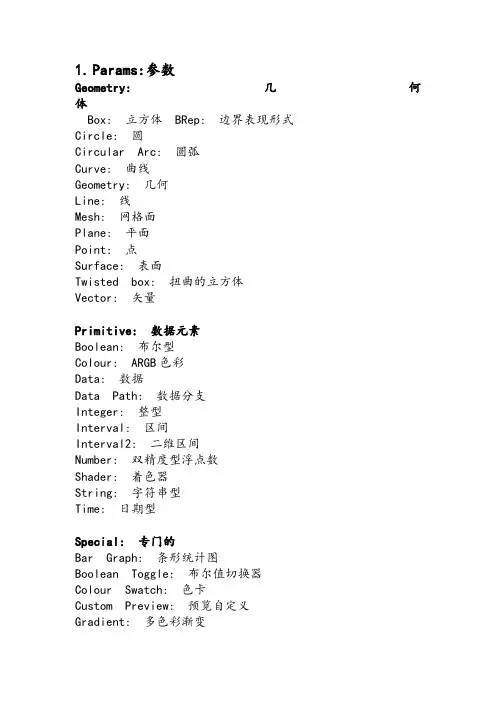
1.Params:参数Geometry:几何体Box: 立方体BRep: 边界表现形式Circle: 圆Circular Arc: 圆弧Curve: 曲线Geometry: 几何Line: 线Mesh: 网格面Plane: 平面Point: 点Surface: 表面Twisted box: 扭曲的立方体Vector: 矢量Primitive: 数据元素Boolean: 布尔型Colour: ARGB色彩Data: 数据Data Path: 数据分支Integer: 整型Interval: 区间Interval2: 二维区间Number: 双精度型浮点数Shader: 着色器String: 字符串型Time: 日期型Special: 专门的Bar Graph: 条形统计图Boolean Toggle: 布尔值切换器Colour Swatch: 色卡Custom Preview: 预览自定义Gradient: 多色彩渐变Graph Mapper:Number Slider: 数字滑动条Panel: 数据显示面板Param Viewer: 参数结构查看器Receiver: 数据接收器2.Logic 逻辑Boolean: 布尔运算Gate And: 并集Gate And Ternary: 三元并集Gate Majority:Gate Nand:Gate Nor:Gate Not:Gate Or:Gate Or Ternary:Gate Xnor:Gate Xor:List: 列表Dispatch: 分配(把一个列表中的项目分派到两个目标列表中)List Item: 清单项List Length: 列表长度(计算列表的长度)Null Item:空值(测试一个数据项是否无效)Reverse List: 反转列表Shift List: 移动列表Sort List: 分类列表Split List: 分拆列表Sub List: 次级列表(从一个列表中提取子集)Weave: 编排(使用自定义的式样编排输入流的设置)Script: 脚本DotNET C#Script: C#脚本DotNET VB Script: VB脚本F1 : 一元函数F2 : 二元函数F3 : 三元函数Variable Expression : 多元函数Sets: 集合Cull Nth : 选取元素(在列表中每n个选取元素)Cull Pattern : 选取图案(使用反复的掩码在列表中选取元素)Duplicate Date : 复制数据Fibonacci: 费班纳赛(创建一个费班纳赛序列)Jitter: 振动Random:Range: 范围Series: 数列Trees: 设计树Clean Tree: 清理设计树(把数据树中所有空项和无效数据清除掉)Create Branch: 创建分支(创建一个分支访问路径)Depose Branch: 分解分支(分解分支访问路径)Flatten Tree: “夷平”设计树(把设计树中所有分支路径去除)Graft tree: 续接设计树Merge: 合并(把两个数据流合二为一)Merge Multiple: 合并多项(合并多个输入数据流为一个)Simplify Tree : 简化设计树(通过清除重复的可共享的分支简化设计树)Prune Tree: 修剪设计树(从设计树中去掉小的分支路径)Stream Filter: 数据流过滤器(过滤输入的数据流)Stream Gate: 数据流闸口(向一个指定的输出项重新传入数据流)Tree Branch: 设计树分支(从数据树中取回一个指定的分支)Tree Item: 设计树项目(从数据树中取回一个指定的项目)3.Scalar:标量Constants:常数:Epsilon: 艾普西龙(四舍五入双精度浮点数)Golden Ratio: 黄金分割比(1.618)Natural logarithm: 自然对数(2.718)Pi: 圆周率(3.14)Interval:区间:Bounds: 界限(围绕数字列表创建一个区间)Bounds 2D: 二维界限(围绕坐标列表创建一个二维的区间)Divide Interval: 均分区间Divide Interval2: 均分二维区间Interval: 区间Interval ponents: 分解一维区间Interval2: 通过两个一维区间创建二维区间Interval2: 通过四个数字创建二维区间Interval2 ponents: 分解一个二维区间到四个数字Interval2 ponents: 分解一个二维区间到独立的一维区间Operators:运算符:Addition: 加法运算Division: 除法运算Equality: 等量代换Larger Than: 比较运算(大于)Modulus: 取模运算Multiplication: 乘法运算Power: 乘方运算Similarity: 近似运算Smaller Than: 比较运算(小于)Subtraction: 减法运算Polynomials:多项式:Factorial: 阶乘Log N: 求底数为N的对数Logarithm: 求10为底的对数Natural logarithm: 求以e为底的对数Power of 10: 10的乘方Power of 2: 2的乘方Power of E: E的乘方Trig:三角函数:ArcCosine: 反余弦函数ArcSine: 反正弦函数ArcTangent: 反正切函数Cosine: 余弦函数Sine: 正弦函数Tangent: 正切函数Util:公用:Mass Addition: 并集运算Maximum: 取最大值Mean: 取平均值Minimum: 取最小值Truncate:4.Vector:矢量:Colour: 色彩Add Colours : 颜色相加AHSV : 创建一个HSV色彩通道(浮点色彩)ARGB : 创建一个RGB色彩通道ARGB Fractional : 创建一个浮点RGB色彩通道Blend Colours : 混合色彩(在两个颜色中取插值)Create Shader : 创建OpenGL着色器Multiply Colours: 色彩倍增Split AHSV: 将颜色分解为HSV通道Split ARGB: 将颜色分解为RGB通道Subtract Colours: 减去颜色通道Constants: 常数:Unit X : 与X轴平行的矢量Unit Y : 与Y轴平行的矢量Unit Z : 与Z轴平行的矢量XY Plane : XY平面XZ Plane : XZ平面YZ Plane : YZ平面Plane:平面:Align Plane : 调整平面(执行最小的旋转调整平面到矢量指向)Align Planes :Plane : 在XY平面上创建一个平面Plane 3Pt : 过三点创建一个平面Plane ponents: 把平面分解到其组成元素Plane Normal: 创建平面法线Rotate Plane : 绕Z轴旋转平面Point:点:Closest Point: 查找最近点Depose : 把点分解到其组成元素Distance : 计算连个点坐标间的欧几里得距离Grid Hexagonal : 在每六个点之间生成六边形网格Grid Rectangular : 在点之间生成矩形网格Plane CP: 查找离平面最近的点Point Cylindrical: 在柱面坐标上创建点(角度,半径,标高)Point List: 点列表(显示坐标点的顺序列表)Point Oriented: 通过UVW坐标创建点Point Polar: 在球面坐标上创建点Point XYZ: 通过XYZ坐标创建点Pull Point: 把点拉至几何体Text Tag: 在rhino视图中创建文字标签Text Tag 3D: 在Rhino视图中创建三维文字标签Vector:矢量:Amplitude : 振幅(设置矢量的振幅)Angle : 角度(计算两个矢量间的夹角)Cross Product : 矢量叉积Depose: 把矢量分解到其组成元素Dot Product: 矢量点积(计算连个矢量的数量积)Multiply: 执行矢量和标量的乘法运算Reverse: 矢量反向Summation: 求矢量的和Unit Vector:Vector 2Pt: 在两点间创建矢量Vector Length: 计算矢量的振幅Vector XYZ: 通过XYZ创建矢量5.Curve:曲线:Analysis:分析:Center: 查找圆或圆弧的圆点和半径Closed: 测试一条曲线是闭合的还是周期性的Curvature: 曲率(在指定的部位上评估一条曲线的曲率)Curvature Graph: 曲率图表(绘制Rhino的曲率图表)Curve CP: 在曲线上查找离指定点最近的点Curve Frame: 曲线骨架(在指定的部位上得到曲率骨架)Discontinuity: 不连续(沿曲线找出所有不连续点)End Points: 提取曲线端点Evaluate Curve: 评估曲线(在指定的部位上评估曲线)Evaluate Length: 评估长度(根据长度上一个特定的因子评估曲线,长度因子可以由曲线单元和法线单元提供,可以通过改变N参数来切换这两种模式)Explode: 炸开(把曲线分解到其组成元素)Horizontal Frame: 水平框架(在曲线上一个特定部位获取一个水平基准的框架)Length: 计算曲线长度Perp Frame: 垂直框架(在曲线上一个特定部位获取一个垂直基准的框架)Planer: 测试曲线平面性Division:分割:Curve Frames: 生成一系列等距曲线骨架Divide Curve: 等长度分割曲线Divide Distance: 用预设距离的点分割曲线Divide Length: 用预设长度分割曲线Hortzontal Frames: 产生一系列等位等高的曲线骨架Perp Frames: 用一系列垂直方向的等位骨架分割曲线Shatter: 按分段数打碎曲线Primitive:基本曲线:Arc: 圆弧(由基准面、半径、角度区间决定)Arc 3Pt: 过指定三点的圆弧Arc SED: SED圆弧(由起点、终点、切线矢量决定)BiArc: Bi曲线(由端点和切线决定)Circle : 圆(由指定平面和半径决定)Circle 3Pt: 过三个定点的圆Circle CNR: CNR圆(由圆心、旋转轴、半径决定)Ellipse : 椭圆(由指定平面和两个焦点决定)Line : 两点确定的线段Line SDL : SDL线段(由起点、正切方向、长度决定)Polygon : 多边形Rectangle: 矩形Spline:样条曲线:Bezier Span: 贝塞尔曲线Curve: 控制点曲线Curve On Surface: 创建一个在指定曲面上的内插点曲线Interpolate: 内插点曲线Iso Curve: ISO曲线(从曲线上提取的uv曲线)Kinky Curve: 混合式曲线(贝赛尔角点控制曲线)Poly Arc: 复合弧线(由圆弧和线段拼接而成)Poly Line: 复合线(连接各点组成的折线段)Sub Curve: 子曲线(从一条基本曲线上获得)Util:公用:Fillet: 接触点圆角Fillet Distance: 断点圆角Flip: 翻转曲线Join Curves: 结合曲线Offset: 偏移曲线Project: 投射曲线到复合曲面上(BRep曲面集合,即Rhino 中的多重曲面)6.Surface:曲面:Analysis:分析:Box ponents: 立方体元素(把立方体分解到其组成元素)Box Corners: 提取立方体角点BRep Area: 计算BRep(边界表示)的面积BRep ponents: 把BRep(边界表示)分解到其组成元素BRep CP: 在BRep(边界表示)上查找离指定点最近的点BRep Volune: 计算BRep(边界表示)的体积BRep Wireframe: 提取BRep(边界表示)物体的线框Dimensions : 尺寸Evaluate Box: 在UVW空间评估一个立方体Evaluate Surface: 在UV坐标系上评估局部曲面特性Osc Circles: 圆上接触点(在指定的UV坐标系上计算出圆周上和曲面的交点)Principal Curvature: 助率(在指定的UV坐标系上计算出曲面的主曲率)Surface CP : 在曲面上查找离指定点最近的点Surface Curvature: 表面曲率在(指定的UV坐标系上计算出曲面的曲率)Trim Inclusion : 测试被修剪部分以内的UV点Freeform:自由曲面:4Point Surface: 由四点创建曲面Extrude: 沿矢量方向拉伸曲线或曲面Extrude Linear: 沿笔直路径拉伸曲线或曲面Extrude Point: 把曲面或曲线拉伸到指定点Loft: 沿界面曲线方向Offset: 定量偏移曲面Pipe: 沿轨道产生管状曲面Planar Srf: 从一系列边界曲线生成平坦面Rail Revolution: 通过绕轨道旋转生成曲面Revolution: 通过旋转生成曲面Sum Surface: 通过两条边界线生成曲面Surface From Point: 通过网格点生成nurbs曲面Sweep1 : 单轨扫描曲面Sweep2 : 双轨扫描曲面Primitive:基本曲面:Bounding Box: 边界立方体(边界范围由需要被包含的集合体决定)Box 2Pt: 空间上两点决定的立方体Box Plane: 创建与一个矩形所在平面相匹配的立方体Center Box: 在平面的中心点创建立方体Cone: 圆锥体Cylinder: 圆柱体Interval Box: 由基准面和边长创建一个立方体Plane Srf: 平面Sphere: 球体Util:公用:Brep Join: 结合Brep(复合曲面)Cap Holes: 封闭所有Brep形(复合曲面)的平面开口Copy Trim: 复制修剪数据(将UV修剪数据从一个曲面复制到另一个)Divide Surface: 产生UV网格点分割曲面Flip: 翻转曲面法线Isotrim: 等参修剪(在曲面上提取由等参线分割的子集)Retrim: 再修剪(基于其它曲面的三维修剪数据)Surface Frames: 曲面框架(在曲面表面生成UV框架网格)Untrim: 撤销修剪(移除曲面上的所有切割线)7.Mesh:网格面:Primitive:基本网格面:Mesh: 网格面Mesh Box: 网格面立方体Mesh Plane: 网格平面Mesh Quad: 四边形网格Mesh Sphere: 网格球体Mesh Triangle: 三角面网格Triangulation:三角细分关系:Mesh BRep: 创建一个与现有BRep几何体相似的网格面Mesh Surface: 网格表面Settings (Custom): 描绘自定义网格设置Settings (Quality): 描绘高质量光滑曲面设置Settings (Speed): 快速描绘不带抗锯齿的曲面设置Util:公用:Face ponents: 分解一个单元网格面到其组成元素Mesh ponents: 分解一个网格面到其组成元素Mesh Paint: 指派一个反复的色彩图案到网格面物体8.Intersect:交集:Boolean:布尔:Region Difference: 差集(适用于平面闭合曲线)Region Intersection: 交集(适用于平面闭合曲线)Region Union: 并集(适用于平面闭合曲线)Solid Difference: 实体差集(适用于BRep形)Solid Intersection: 实体交集(适用于BRep形)Solid Union: 实体并集(适用于BRep形)Mathematical:数学:BRep | Line: 处理复合曲面和线段的交集问题BRep | Plane: 处理复合曲面和平面的交集问题(计算剖面)Curve | Line: 处理曲线和线段的交集问题Curve | Plane: 处理曲线和平面的交集问题Line | Plane: 处理平面和线段的交集问题Plane | Plane: 处理平面和平面的交集问题(计算面面交线)Plane | Plane | Plane: 处理三个平面的交集问题Surface | Line: 处理曲面和线段的交集问题Physical:物理:BRep | BRep: 处理两个复合曲面的交集问题BRep | Curve: 处理复合曲面和曲线的交集问题Curve | Curve: 处理曲线和曲线的交集问题Surface | Curve: 处理曲面和曲线的交集问题Region:区域:Split with BRep: 用复合曲面分割曲线Split with BReps: 用多个符合曲面分割曲线Trim with BRep: 用复合曲面修剪曲线Trim with BReps: 用多个符合曲面修剪曲线Trim with Region: 用一个范围修剪曲线Trim with Regions: 用多个范围修剪曲线9. XForm:变换:Affine:仿射:Orient Direction: 指定方向Project: 将物体映射到平面Scale: 缩放物体(所有方向均匀缩放)Scale NU: 非均匀缩放物体Shear : 扭曲(按矢量扭曲方向扭曲变换物体)Shear Angle: 角度扭曲(按倾斜角度扭曲物体)Euclidian:欧几里得:Mirror: 镜像Move: 移动Orient: 转向(将几何体从一个坐标系重映射到另一个坐标系)Rotate: 旋转(在平面内旋转物体)Rotate Axis: 绕轴旋转物体Morph:变形:Blend Box: 在两个平面间建立立方体Box Morph: 扭曲立方体Camera Obscura: 针孔照相机Mirror Curve: 以自由曲线为基准镜像Mirror Surface: 以自由曲面为基准镜像Surface Box: 在曲面块上创建扭曲立方体Surface Morph: 将几何体变形到曲面UVW坐标系Twisted Box: 利用角点创建扭曲立方体。

GH旋转命令1. 什么是GH旋转命令?GH旋转命令是Git命令的一种,用于在GitHub上进行代码仓库的旋转操作。
旋转是指将代码仓库从一个用户或组织转移到另一个用户或组织。
这个命令非常有用,特别是在团队合作或项目转移的情况下,可以方便地将代码仓库迁移到新的管理者。
2. 如何使用GH旋转命令?2.1 安装GH在使用GH旋转命令之前,首先需要安装GH工具。
GH是GitHub官方的命令行工具,提供了许多方便的功能,包括旋转命令。
GH的安装非常简单,只需按照GitHub官方文档的说明进行操作即可。
2.2 GH旋转命令的语法GH旋转命令的语法如下:gh repo transfer <repository> <new_owner>其中,<repository>是要旋转的代码仓库的名称,<new_owner>是新的仓库所有者的用户名。
2.3 示例假设我们有一个名为myrepo的代码仓库,现在我们想将其从用户A的账户转移到用户B的账户下,可以使用以下命令:gh repo transfer myrepo B执行上述命令后,代码仓库myrepo将被转移到用户B的账户下。
3. GH旋转命令的注意事项在使用GH旋转命令时,需要注意以下几点:3.1 权限验证在执行GH旋转命令之前,需要先进行GitHub账户的权限验证。
可以通过以下命令完成验证:gh auth login根据提示,输入GitHub账户的用户名和密码完成权限验证。
3.2 仓库所有者的权限在进行代码仓库旋转之前,需要确保新的仓库所有者具有足够的权限。
如果新的仓库所有者没有足够的权限,可能无法完成旋转操作。
3.3 仓库的访问权限代码仓库的旋转操作可能会影响到原有的访问权限设置。
在进行旋转操作之前,需要确认新的仓库所有者是否满足原有的访问权限要求。
3.4 通知相关人员在进行代码仓库旋转之前,应提前通知相关人员,以免造成不必要的困扰或误解。
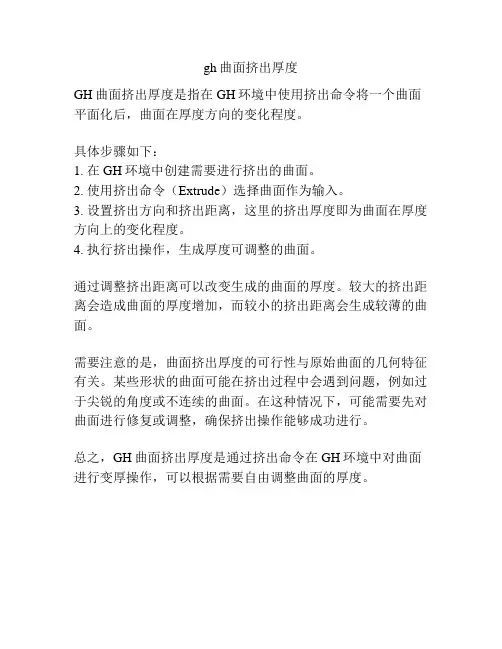
gh曲面挤出厚度
GH曲面挤出厚度是指在GH环境中使用挤出命令将一个曲面平面化后,曲面在厚度方向的变化程度。
具体步骤如下:
1. 在GH环境中创建需要进行挤出的曲面。
2. 使用挤出命令(Extrude)选择曲面作为输入。
3. 设置挤出方向和挤出距离,这里的挤出厚度即为曲面在厚度方向上的变化程度。
4. 执行挤出操作,生成厚度可调整的曲面。
通过调整挤出距离可以改变生成的曲面的厚度。
较大的挤出距离会造成曲面的厚度增加,而较小的挤出距离会生成较薄的曲面。
需要注意的是,曲面挤出厚度的可行性与原始曲面的几何特征有关。
某些形状的曲面可能在挤出过程中会遇到问题,例如过于尖锐的角度或不连续的曲面。
在这种情况下,可能需要先对曲面进行修复或调整,确保挤出操作能够成功进行。
总之,GH曲面挤出厚度是通过挤出命令在GH环境中对曲面进行变厚操作,可以根据需要自由调整曲面的厚度。
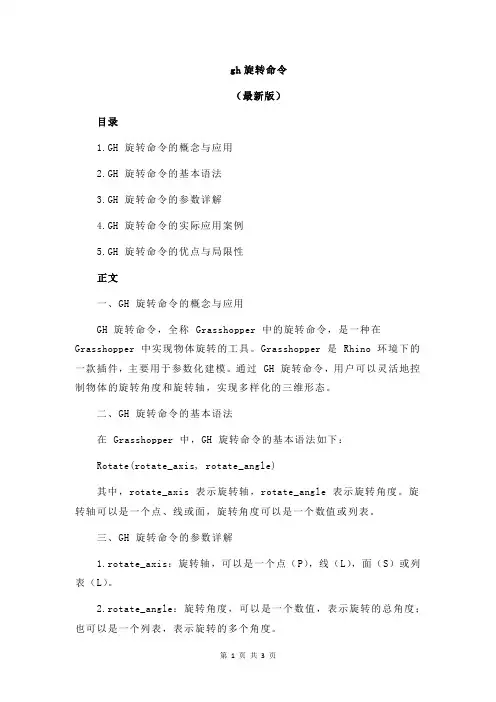
gh旋转命令(最新版)目录1.GH 旋转命令的概念与应用2.GH 旋转命令的基本语法3.GH 旋转命令的参数详解4.GH 旋转命令的实际应用案例5.GH 旋转命令的优点与局限性正文一、GH 旋转命令的概念与应用GH 旋转命令,全称 Grasshopper 中的旋转命令,是一种在Grasshopper 中实现物体旋转的工具。
Grasshopper 是 Rhino 环境下的一款插件,主要用于参数化建模。
通过 GH 旋转命令,用户可以灵活地控制物体的旋转角度和旋转轴,实现多样化的三维形态。
二、GH 旋转命令的基本语法在 Grasshopper 中,GH 旋转命令的基本语法如下:Rotate(rotate_axis, rotate_angle)其中,rotate_axis 表示旋转轴,rotate_angle 表示旋转角度。
旋转轴可以是一个点、线或面,旋转角度可以是一个数值或列表。
三、GH 旋转命令的参数详解1.rotate_axis:旋转轴,可以是一个点(P),线(L),面(S)或列表(L)。
2.rotate_angle:旋转角度,可以是一个数值,表示旋转的总角度;也可以是一个列表,表示旋转的多个角度。
此外,GH 旋转命令还提供了一些其他参数,如:1.mirror:布尔值,表示是否沿旋转轴进行镜像。
默认为 False。
2.normalize:布尔值,表示是否保持旋转前后物体的大小不变。
默认为 False。
e_shortcut:布尔值,表示是否使用旋转快捷键。
默认为 False。
四、GH 旋转命令的实际应用案例在实际建模过程中,GH 旋转命令可以用于创建各种旋转形态的物体,如旋转楼梯、旋转叶片等。
例如,创建一个沿 z 轴旋转 90 度的正方体:```grasshopperimport Rhino.Geometry as Rhinocube = Rhino.Cube(1, material=Rhino.Material.Gray)Rotate(cube, 90, Z)```五、GH 旋转命令的优点与局限性GH 旋转命令的优点:1.灵活性高:用户可以自由选择旋转轴和旋转角度,实现多样化的旋转效果。
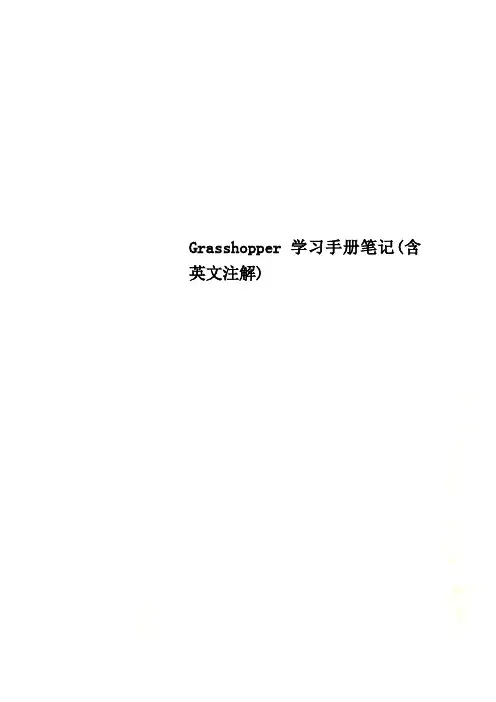
Grasshopper学习手册笔记(含英文注解)一、 Prams[n.参数] 电池组(1).Geometry[美[dʒi'ɑːmətri],n.几何,几何学] 电池组这一组都是对数据的抓取,电池都有左侧输入端和右侧输出端,都有两种输入数据的方法,一种是把相应数据连接到左侧输入端,另一种是电池上点右键 Set one XXX,新设置一个XXX。
Set multipleXXX,[美['mʌltɪpl],adj,多种多样的,许多的,n.倍数,关联],即设置多个。
但是Set one curve 只能选取Rhino 中创建好的,[美['raɪnoʊ],n.犀牛]左侧输入端:任何相应属性数据。
右侧输出端:电池所包含的相应属性数据。
属性对应如下:Point:输入点数据【美[pɔɪnt],n.点】Vector:输入向量数据【美['vektər],n,向量,矢量】Circle:输入圆数据,这个电池只包含圆和椭圆相关曲线【美['sɜːrkl]】Curve:输入曲线数据【美[kɜːrv]】Plane:输入平面数据【美[pleɪn]】Circular Arc:输入圆弧数据【美['sɜːrkjələr],adj,圆形的,循环的,美[ɑːrk],n,弧,弧形物】Line:输入直线数据【美[laɪn]】Rectangle:输入网格数据【美['rektæŋɡl],n,矩形】Box:输入实体盒子数据【美[bɑːks]】Mesh:输入mesh面数据,即网格面数据【美[meʃ],n.网状物】Surface:输入曲面数据,为poly曲面,不可输入mesh曲面【美['sɜːrfɪs] n.表面,外表】Brep:输入任意实体或者曲面数据(这个很常用)【美[b'rep]n.表面表示】Mesh Face:与mesh类似,这里更多的是提取规则的mesh面Twisted Box:输入北扭曲的实体【美['twɪstɪd],adj,扭曲的】Field,输入磁场数据【美[fiːld]】Group:输入成组的数据【美[ɡruːp]】Geometry:输入几何图形数据(包含点线面任何数据)Transform输入三线性集合变换图形【美[træns'fɔːm],v,改边,转换】Geometry Pipeline从犀牛中输入集合管线到GH中【美['paɪplaɪn],n,管道,管线,渠道】Geometry Cache物体缓存,【美[kæʃ],n,隐藏所,缓存】主要作用:1、快速烘培GH汇总的物体,2、快速选择已经烘培到Rhino中的物体(2).Primitive 电池组【['prɪmətɪv] ,adj,原始的,简陋的】Boolcean:输入布尔值【['buːliən] n,布尔布尔逻辑的】Integer:输入整数【 ['ɪntɪdʒər] n. [数] 整数;整体;】Number:输入一列双精度浮点数据Text:输入任意文字Color:输入一列颜色参数的RGB值【['kʌlər]】Culture:包含了一系列文化特征【[ˈkʌltʃɚ] n.文化,修养】Domain²:输入任意二维区间数据或者UV范围【[doʊ'meɪn]N. 领地;领域;范围】Matrix:包含了一系列的数据矩阵【['meɪtrɪks] n 矩阵】Complex:代表一个复核的集合。
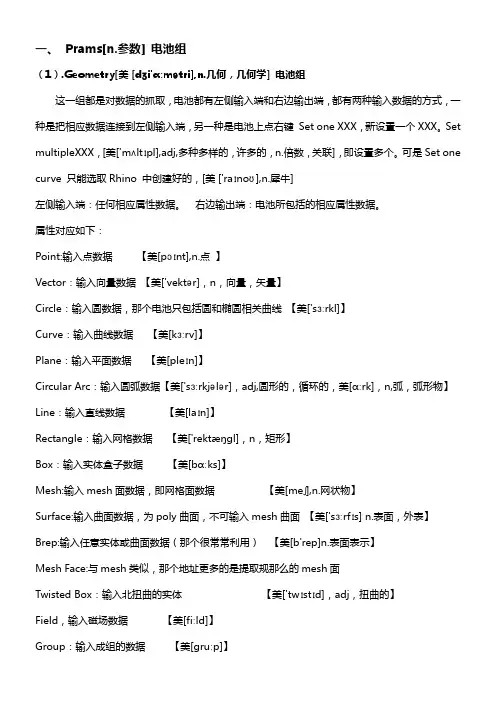
一、Prams[n.参数] 电池组(1).Geometry[美 [dʒi'ɑːmətri],n.几何,几何学] 电池组这一组都是对数据的抓取,电池都有左侧输入端和右边输出端,都有两种输入数据的方式,一种是把相应数据连接到左侧输入端,另一种是电池上点右键Set one XXX,新设置一个XXX。
Set multipleXXX,[美['mʌltɪpl],adj,多种多样的,许多的,n.倍数,关联],即设置多个。
可是Set one curve 只能选取Rhino 中创建好的,[美['raɪnoʊ],n.犀牛]左侧输入端:任何相应属性数据。
右边输出端:电池所包括的相应属性数据。
属性对应如下:Point:输入点数据【美[pɔɪnt],n.点】Vector:输入向量数据【美['vektər],n,向量,矢量】Circle:输入圆数据,那个电池只包括圆和椭圆相关曲线【美['sɜːrkl]】Curve:输入曲线数据【美[kɜːrv]】Plane:输入平面数据【美[pleɪn]】Circular Arc:输入圆弧数据【美['sɜːrkjələr],adj,圆形的,循环的,美[ɑːrk],n,弧,弧形物】Line:输入直线数据【美[laɪn]】Rectangle:输入网格数据【美['rektæŋɡl],n,矩形】Box:输入实体盒子数据【美[bɑːks]】Mesh:输入mesh面数据,即网格面数据【美[meʃ],n.网状物】Surface:输入曲面数据,为poly曲面,不可输入mesh曲面【美['sɜːrfɪs] n.表面,外表】Brep:输入任意实体或曲面数据(那个很常常利用)【美[b'rep]n.表面表示】Mesh Face:与mesh类似,那个地址更多的是提取规那么的mesh面Twisted Box:输入北扭曲的实体【美['twɪstɪd],adj,扭曲的】Field,输入磁场数据【美[fiːld]】Group:输入成组的数据【美[ɡruːp]】Geometry:输入几何图形数据(包括点线面任何数据)Transform输入三线性集合变换图形【美[træns'fɔːm],v,改边,转换】Geometry Pipeline从犀牛中输入集合管线到GH中【美['paɪplaɪn],n,管道,管线,渠道】Geometry Cache物体缓存,【美[kæʃ],n,隐藏所,缓存】要紧作用:一、快速烘培GH汇总的物体,二、快速选择已经烘培到Rhino中的物体(2).Primitive 电池组【['prɪmətɪv] ,adj,原始的,简陋的】Boolcean:输入布尔值【 ['buːliən] n,布尔布尔逻辑的】Integer:输入整数【['ɪntɪdʒər] n. [数] 整数;整体;】Number:输入一列双精度浮点数据Text:输入任意文字Color:输入一列颜色参数的RGB值【['kʌlər]】Culture:包括了一系列文化特点【[ˈkʌltʃɚ] n.文化,修养】Domain²:输入任意二维区间数据或UV范围【[doʊ'meɪn]N. 领地;领域;范围】Matrix:包括了一系列的数据矩阵【['meɪtrɪks] n 矩阵】Complex:代表一个复核的集合。
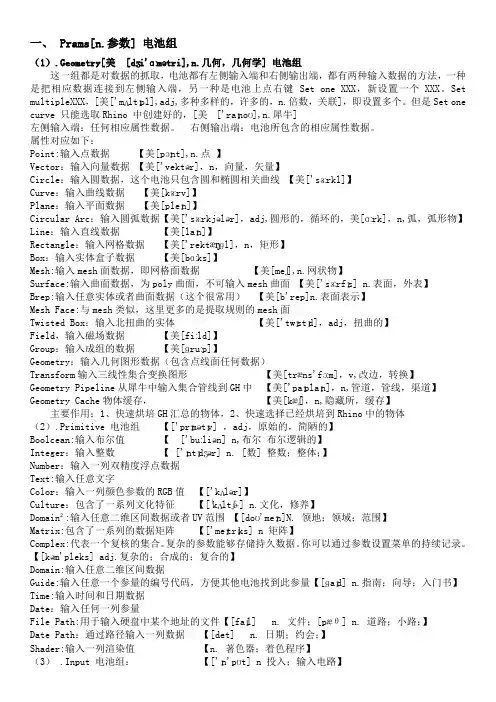
一、 Prams[n.参数] 电池组(1).Geometry[美[dʒi'ɑːmətri],n.几何,几何学] 电池组这一组都是对数据的抓取,电池都有左侧输入端和右侧输出端,都有两种输入数据的方法,一种是把相应数据连接到左侧输入端,另一种是电池上点右键 Set one XXX,新设置一个XXX。
Set multipleXXX,[美['mʌltɪpl],adj,多种多样的,许多的,n.倍数,关联],即设置多个。
但是Set one curve 只能选取Rhino 中创建好的,[美['raɪnoʊ],n.犀牛]左侧输入端:任何相应属性数据。
右侧输出端:电池所包含的相应属性数据。
属性对应如下:Point:输入点数据【美[pɔɪnt],n.点】Vector:输入向量数据【美['vektər],n,向量,矢量】Circle:输入圆数据,这个电池只包含圆和椭圆相关曲线【美['sɜːrkl]】Curve:输入曲线数据【美[kɜːrv]】Plane:输入平面数据【美[pleɪn]】Circular Arc:输入圆弧数据【美['sɜːrkjələr],adj,圆形的,循环的,美[ɑːrk],n,弧,弧形物】Line:输入直线数据【美[laɪn]】Rectangle:输入网格数据【美['rektæŋɡl],n,矩形】Box:输入实体盒子数据【美[bɑːks]】Mesh:输入mesh面数据,即网格面数据【美[meʃ],n.网状物】Surface:输入曲面数据,为poly曲面,不可输入mesh曲面【美['sɜːrfɪs] n.表面,外表】Brep:输入任意实体或者曲面数据(这个很常用)【美[b'rep]n.表面表示】Mesh Face:与mesh类似,这里更多的是提取规则的mesh面Twisted Box:输入北扭曲的实体【美['twɪstɪd],adj,扭曲的】Field,输入磁场数据【美[fiːld]】Group:输入成组的数据【美[ɡruːp]】Geometry:输入几何图形数据(包含点线面任何数据)Transform输入三线性集合变换图形【美[træns'fɔːm],v,改边,转换】Geometry Pipeline从犀牛中输入集合管线到GH中【美['paɪplaɪn],n,管道,管线,渠道】Geometry Cache物体缓存,【美[kæʃ],n,隐藏所,缓存】主要作用:1、快速烘培GH汇总的物体,2、快速选择已经烘培到Rhino中的物体(2).Primitive 电池组【['prɪmətɪv] ,adj,原始的,简陋的】Boolcean:输入布尔值【['buːliən] n,布尔布尔逻辑的】Integer:输入整数【 ['ɪntɪdʒər] n. [数] 整数;整体;】Number:输入一列双精度浮点数据Text:输入任意文字Color:输入一列颜色参数的RGB值【['kʌlər]】Culture:包含了一系列文化特征【[ˈkʌltʃɚ] n.文化,修养】Domain²:输入任意二维区间数据或者UV范围【[doʊ'meɪn]N. 领地;领域;范围】Matrix:包含了一系列的数据矩阵【['meɪtrɪks] n 矩阵】Complex:代表一个复核的集合。
gh封闭曲线建立曲面命令
摘要:
一、GH 封闭曲线的概述
二、GH 封闭曲线的建立方法
三、建立曲面的步骤
四、GH 封闭曲线建立曲面的应用案例
五、总结
正文:
一、GH 封闭曲线的概述
GH 封闭曲线,全称为Grasshopper 几何图形封闭曲线,是一种在Rhino 和Grasshopper 中常用的建模方法。
它是通过一系列的线段、曲线等基本图形,按照一定的规则组合而成的连续、封闭的曲线。
GH 封闭曲线具有较强的灵活性和可塑性,广泛应用于建筑、工业设计等领域。
二、GH 封闭曲线的建立方法
1.在Grasshopper 画布上创建基本图形(如线段、曲线等);
2.使用“分割”或“拟合”等操作将基本图形分割成多个子图形;
3.通过“连接”或“融合”等操作将子图形重新组合成封闭曲线。
三、建立曲面的步骤
1.在Grasshopper 画布上创建一个GH 封闭曲线;
2.使用“曲面”或“实体”等操作将GH 封闭曲线转换为曲面;
3.根据需要对曲面进行参数化调整,以满足设计要求。
四、GH 封闭曲线建立曲面的应用案例
假设我们要设计一个光滑的曲面造型,可以通过以下步骤实现:
1.在Grasshopper 画布上创建一个GH 封闭曲线,可以通过连接多个基本曲线实现;
2.使用“曲面”操作将GH 封闭曲线转换为曲面;
3.对曲面进行参数化调整,如调整曲面的厚度、曲率等,以满足设计要求;
4.将设计好的曲面导入Rhino 或进行进一步的加工。
五、总结
GH 封闭曲线建立曲面是一种高效、灵活的建模方法,适用于各种复杂的设计需求。
gh重建曲线命令
gh重建曲线命令是一种用于在图形界面中重建曲线的命令。
它通常用于在CAD软件或类似的应用程序中使用,以编辑和修改现有曲线。
这个命令通常具有一系列参数和选项,使您能够精确控制曲线的形状和属性。
使用gh重建曲线命令,您可以执行以下操作:
1. 选择要重建的曲线:首先,您需要选择要重建的曲线。
这可以通过单击曲线或使用选择工具来完成。
2. 定义新的曲线:接下来,您需要定义新的曲线的形状和属性。
这通常包括指定新的起点、终点、半径、弯曲度和其他相关参数。
3. 重建曲线:最后,您可以使用gh重建曲线命令来重建曲线。
这个命令将根据您提供的新参数和选项来创建新的曲线,并将其应用于所选的原始曲线。
需要注意的是,具体的gh重建曲线命令的使用方式和参数可能会因不同的CAD软件或应用程序而有所不同。
因此,在使用该命令之前,建议您查阅相关软件或应用程序的文档或帮助文件,以了解更多关于该命令的详细信息和用法。
gh集合命令gh集合命令是一种在Git版本控制系统中使用的命令,它用于将远程仓库(repository)中的更新合并到本地仓库。
本文将介绍gh集合命令的使用方法,以帮助读者更好地理解和掌握这一命令。
我们需要明确一些概念。
在Git中,远程仓库是指存储在云端服务器上的代码仓库,它用于存储团队成员共享的代码。
本地仓库是指存储在个人电脑上的代码仓库,它是对远程仓库的一个完整的拷贝。
当团队成员进行代码开发时,每个人都会在本地仓库上进行修改。
为了保证代码的一致性和合作的顺利进行,我们需要将每个人的修改合并到远程仓库中。
这就是使用gh集合命令的时候。
使用gh集合命令的第一步是获取远程仓库的更新。
我们可以使用命令"gh拉取"来实现这一步骤。
该命令会将远程仓库中的最新代码拉取到本地仓库中。
在拉取了最新代码之后,我们就可以使用gh集合命令将本地仓库的修改合并到远程仓库中了。
具体的命令是"gh集合"。
该命令会将本地仓库的修改提交到远程仓库,并且会生成一个合并请求。
合并请求是一个用于审查和讨论代码修改的工具。
团队成员可以在合并请求中进行评论和反馈。
如果合并请求符合团队的要求,管理员就可以将其合并到远程仓库中。
除了合并请求,gh集合命令还支持其他一些参数和选项。
例如,我们可以使用"--分支"选项指定要合并的分支,使用"--消息"选项添加合并请求的描述信息,使用"--删除源分支"选项在合并后删除源分支等等。
通过这些参数和选项,我们可以更加灵活地使用gh集合命令。
在使用gh集合命令时,我们还需要注意一些事项。
首先,我们应该在合并之前确保本地仓库的修改是正确的和完整的。
其次,我们应该及时处理合并请求的评论和反馈。
最后,我们应该遵循团队的代码合并流程,确保代码的质量和一致性。
gh集合命令是Git版本控制系统中的一个重要命令,它用于将本地仓库的修改合并到远程仓库中。
gh封闭曲线建立曲面命令(实用版)目录一、GH 封闭曲线的概述二、GH 封闭曲线的建立方法三、建立曲面的步骤四、GH 封闭曲线建立曲面命令的应用实例五、总结正文一、GH 封闭曲线的概述GH 封闭曲线,全称为 Grasshopper 绘图软件中的“封闭曲线”,是一种在三维空间中通过一系列曲线段围合而成的二维图形。
在Grasshopper 中,封闭曲线可以用于创建复杂的曲面,进而应用于建筑、工业设计等领域。
二、GH 封闭曲线的建立方法1.使用画笔工具:在 Grasshopper 画布上直接绘制曲线,通过画笔工具调整曲线的节点、方向和形状。
2.通过几何图形组合:将多个简单的几何图形(如线段、圆、椭圆等)组合在一起,形成一个封闭的曲线。
3.使用公式曲线:通过输入公式或参数,生成满足特定条件的封闭曲线。
三、建立曲面的步骤1.创建封闭曲线:参照上述方法,建立一个封闭的曲线。
2.提取曲线上的点:将封闭曲线上的点提取出来,作为建立曲面的基础数据。
3.设置曲面参数:根据需要,为曲面设置相应的参数,如曲面的厚度、平滑度等。
4.应用 GH 封闭曲线建立曲面命令:在 Grasshopper 组件中,找到“封闭曲线建立曲面”命令,并将提取的曲线点和曲面参数输入相应的接口。
5.生成曲面:根据命令的输出结果,得到建立好的曲面。
四、GH 封闭曲线建立曲面命令的应用实例假设我们要设计一个由两条相交的弧形曲线围合而成的曲面,可以按照以下步骤进行:1.在 Grasshopper 画布上绘制两条弧形曲线,并调整它们的形状、位置和方向,使其满足设计要求。
2.使用“分割表面”命令,将两条弧形曲线分割成一系列点。
3.将分割后的点输入到“封闭曲线建立曲面”命令中,同时设置曲面的厚度、平滑度等参数。
4.执行命令后,得到建立好的曲面。
五、总结GH 封闭曲线建立曲面命令是 Grasshopper 绘图软件中一个实用的功能,通过这个命令,我们可以方便地创建复杂、优美的曲面,为设计工作提供强大的支持。
一、 Prams[n. 参数 ] 电池组(1) .Geometry[ 美 [d ?i' ɑ?m?tri],n. 几何,几何学 ] 电池组这一组都是对数据的抓取,电池都有左边输入端和右边输出端,都有两种输入数据的方法,一种是把相应数据连结到左边输入端,另一种是电池上点右键 Set one XXX ,新设置一个 XXX。
Set multipleXXX ,[ 美 ['m ?lt ?pl],adj, 多种多样的,很多的, n. 倍数,关系 ] ,即设置多个。
可是 Set one curve 只好选用 Rhino中创立好的, [ 美 ['ra ?no?],n.犀牛 ]左边输入端:任何相应属性数据。
右边输出端:电池所包含的相应属性数据。
属性对应以下:Point: 输入点数据【美 [p ??nt],n.点】Vector :输入向量数据【美 ['vekt?r] ,n,向量,矢量】Circle :输入圆数据,这个电池只包含圆和椭圆有关曲线【美 ['s ??rkl]】Curve:输入曲线数据【美 [k ??rv] 】Plane :输入平面数据【美 [ple?n] 】Circular Arc :输入圆弧数据【美 ['s??rkj ?l ?r] ,adj, 圆形的,循环的,美 [ ɑ?rk] , n, 弧,弧形物】Line :输入直线数据【美 [la?n] 】Rectangle :输入网格数据【美 ['rekt? ?ɡl] ,n,矩形】Box:输入实体盒子数据【美 [b ɑ?ks] 】Mesh:输入 mesh面数据,即网格面数据【美 [me?],n. 网状物】Surface: 输入曲面数据,为 poly 曲面,不行输入mesh曲面【美 ['s ??rf ?s] n. 表面,表面】Brep: 输入任意实体或许曲面数据(这个很常用)【美 [b'rep]n. 表面表示】Mesh Face: 与 mesh近似,这里更多的是提取规则的mesh面Twisted Box :输入北歪曲的实体【美 ['tw ?st ?d] ,adj ,歪曲的】Field ,输入磁场数据【美 [fi ?ld] 】Group:输入成组的数据【美 [ ɡru?p] 】Geometry:输入几何图形数据(包含点线面任何数据)Transform 输入三线性会合变换图形【美 [tr?ns'f ??m],v, 改边,变换】Geometry Pipeline 从犀牛中输入会合管线到 GH中【美 ['pa ?pla ?n] ,n, 管道,管线,渠道】Geometry Cache 物体缓存,【美 [k? ?] ,n, 隐蔽所,缓存】主要作用: 1、快速烘培 GH汇总的物体, 2、快速选择已经烘培到Rhino 中的物体( 2) .Primitive电池组【 ['pr?m?t ?v] ,adj ,原始的,简陋的】Boolcean: 输入布尔值【 ['bu ?li ?n] n,布尔布尔逻辑的】Integer :输入整数【 ['?nt ?d??r] n. [数]整数;整体;】Number:输入一列双精度浮点数据Text: 输入任意文字Color :输入一列颜色参数的 RGB值【['k ?l ?r] 】Culture :包含了一系列文化特点【[ ?k?lt ??] n.文化,涵养】Domain2: 输入任意二维区间数据或许UV范围【[do ?'me?n]N. 领地;领域;范围】Matrix: 包含了一系列的数据矩阵【['me ?tr?ks] n矩阵】Complex: 代表一个复核的会合。
gh旋转命令摘要:一、引言二、gh旋转命令的概述1.旋转命令的定义2.旋转命令的用途三、gh旋转命令的使用方法1.旋转命令的基本语法2.旋转命令的参数说明四、gh旋转命令的实例应用1.实例一:旋转单个图形2.实例二:旋转多个图形五、gh旋转命令与其他命令的关联使用六、总结正文:一、引言在计算机图形学中,旋转是基本的变换操作之一,旋转命令在各种图形处理软件中广泛应用。
本文将详细介绍gh旋转命令的使用方法及其在实际应用中的表现。
二、gh旋转命令的概述1.旋转命令的定义:旋转命令是用来将图形沿着某一中心点或某一轴线进行旋转的命令。
2.旋转命令的用途:旋转命令常用于改变图形的方向,使图形更符合设计需求。
三、gh旋转命令的使用方法1.旋转命令的基本语法:gh旋转(角度, [中心点])参数说明:- 角度:旋转的角度,可以是正数或负数,正数表示逆时针旋转,负数表示顺时针旋转。
- 中心点:旋转的中心点,默认为图形的重心。
2.旋转命令的参数说明:除了角度和中心点参数外,旋转命令还可以接受一些可选参数,如旋转矩阵、缩放因子等。
四、gh旋转命令的实例应用1.实例一:旋转单个图形假设我们有一个简单的图形,如下所示:```line(1, 1, 5, 5)```我们可以使用旋转命令将其旋转45度,如下所示:```gh旋转(45)```2.实例二:旋转多个图形假设我们有一个由多个图形组成的复合图形,如下所示:```union(circle(1, 1, 2),rectangle(2, 2, 4, 4))```我们可以使用旋转命令将其整体旋转45度,如下所示:```gh旋转(45)```五、gh旋转命令与其他命令的关联使用旋转命令可以与其他图形处理命令如缩放、平移等命令结合使用,实现更复杂的图形变换。
G H命令英文详解Company Document number:WTUT-WT88Y-W8BBGB-BWYTT-199981.Params:参数Geometry:几何体Box:立方体BRep:边界表现形式Circle:圆CircularArc:圆弧Curve:曲线Geometry:几何Line:线Mesh:网格面Plane:平面Point:点Surface:表面Twistedbox:扭曲的立方体Vector:矢量Primitive:数据元素Boolean:布尔型Colour:ARGB色彩Data:数据DataPath:数据分支Integer:整型Interval:区间Interval2:二维区间Number:双精度型浮点数Shader:着色器String:字符串型Time:日期型Special:专门的BarGraph:条形统计图BooleanToggle:布尔值切换器ColourSwatch:色卡CustomPreview:预览自定义Gradient:多色彩渐变GraphMapper: NumberSlider:数字滑动条Panel:数据显示面板ParamViewer:参数结构查看器Receiver:数据接收器2.Logic逻辑Boolean:布尔运算GateAnd:并集GateAndTernary:三元并集GateMajority:GateNand:GateNor:GateNot:GateOr:GateOrTernary:GateXnor:GateXor:List:列表Dispatch:分配(把一个列表中的项目分派到两个目标列表中)ListItem:清单项ListLength:列表长度(计算列表的长度)NullItem:空值(测试一个数据项是否无效)ReverseList:反转列表ShiftList:移动列表SortList:分类列表SplitList:分拆列表SubList:次级列表(从一个列表中提取子集)Weave:编排(使用自定义的式样编排输入流的设置)Script:脚本DotNETC#Script:C#脚本DotNETVBScript:VB脚本F1:一元函数F2:二元函数F3:三元函数VariableExpression:多元函数Sets:集合CullNth:选取元素(在列表中每n个选取元素)CullPattern:选取图案(使用反复的掩码在列表中选取元素)DuplicateDate:复制数据Fibonacci:费班纳赛(创建一个费班纳赛序列)Jitter:振动Random:Range:范围Series:数列Trees:设计树CleanTree:清理设计树(把数据树中所有空项和无效数据清除掉)CreateBranch:创建分支(创建一个分支访问路径)DecomposeBranch:分解分支(分解分支访问路径)FlattenTree:“夷平”设计树(把设计树中所有分支路径去除)Grafttree:续接设计树Merge:合并(把两个数据流合二为一)MergeMultiple:合并多项(合并多个输入数据流为一个)SimplifyTree:简化设计树(通过清除重复的可共享的分支简化设计树)PruneTree:修剪设计树(从设计树中去掉小的分支路径)StreamFilter:数据流过滤器(过滤输入的数据流)StreamGate:数据流闸口(向一个指定的输出项重新传入数据流)TreeBranch:设计树分支(从数据树中取回一个指定的分支)TreeItem:设计树项目(从数据树中取回一个指定的项目):标量Constants:常数:Epsilon:艾普西龙(四舍五入双精度浮点数)GoldenRatio:黄金分割比()Naturallogarithm:自然对数()Pi:圆周率()Interval:区间:Bounds:界限(围绕数字列表创建一个区间)Bounds2D:二维界限(围绕坐标列表创建一个二维的区间)DivideInterval:均分区间DivideInterval2:均分二维区间Interval:区间IntervalComponents:分解一维区间Interval2:通过两个一维区间创建二维区间Interval2:通过四个数字创建二维区间Interval2Components:分解一个二维区间到四个数字Interval2Components:分解一个二维区间到独立的一维区间Operators:运算符:Addition:加法运算Division:除法运算Equality:等量代换LargerThan:比较运算(大于)Modulus:取模运算Multiplication:乘法运算Power:乘方运算Similarity:近似运算SmallerThan:比较运算(小于)Subtraction:减法运算Polynomials:多项式:Factorial:阶乘LogN:求底数为N的对数Logarithm:求10为底的对数Naturallogarithm:求以e为底的对数Powerof10:10的乘方Powerof2:2的乘方PowerofE:E的乘方Trig:三角函数:ArcCosine:反余弦函数ArcSine:反正弦函数ArcTangent:反正切函数Cosine:余弦函数Sine:正弦函数Tangent:正切函数Util:公用:MassAddition:并集运算Maximum:取最大值Mean:取平均值Minimum:取最小值Truncate::矢量:Colour:色彩AddColours:颜色相加AHSV:创建一个HSV色彩通道(浮点色彩)ARGB:创建一个RGB色彩通道ARGBFractional:创建一个浮点RGB色彩通道BlendColours:混合色彩(在两个颜色中取插值)CreateShader:创建OpenGL着色器MultiplyColours:色彩倍增SplitAHSV:将颜色分解为HSV通道SplitARGB:将颜色分解为RGB通道SubtractColours:减去颜色通道Constants:常数:UnitX:与X轴平行的矢量UnitY:与Y轴平行的矢量UnitZ:与Z轴平行的矢量XYPlane:XY平面XZPlane:XZ平面YZPlane:YZ平面Plane:平面:AlignPlane:调整平面(执行最小的旋转调整平面到矢量指向)AlignPlanes:Plane:在XY平面上创建一个平面Plane3Pt:过三点创建一个平面PlaneComponents:把平面分解到其组成元素PlaneNormal:创建平面法线RotatePlane:绕Z轴旋转平面Point:点:ClosestPoint:查找最近点Decompose:把点分解到其组成元素Distance:计算连个点坐标间的欧几里得距离GridHexagonal:在每六个点之间生成六边形网格GridRectangular:在点之间生成矩形网格PlaneCP:查找离平面最近的点PointCylindrical:在柱面坐标上创建点(角度,半径,标高)PointList:点列表(显示坐标点的顺序列表)PointOriented:通过UVW坐标创建点PointPolar:在球面坐标上创建点PointXYZ:通过XYZ坐标创建点PullPoint:把点拉至几何体TextTag:在rhino视图中创建文字标签TextTag3D:在Rhino视图中创建三维文字标签Vector:矢量:Amplitude:振幅(设置矢量的振幅)Angle:角度(计算两个矢量间的夹角)CrossProduct:矢量叉积Decompose:把矢量分解到其组成元素DotProduct:矢量点积(计算连个矢量的数量积)Multiply:执行矢量和标量的乘法运算Reverse:矢量反向Summation:求矢量的和UnitVector:Vector2Pt:在两点间创建矢量VectorLength:计算矢量的振幅VectorXYZ:通过XYZ创建矢量:曲线:Analysis:分析:Center:查找圆或圆弧的圆点和半径Closed:测试一条曲线是闭合的还是周期性的Curvature:曲率(在指定的部位上评估一条曲线的曲率)CurvatureGraph:曲率图表(绘制Rhino的曲率图表)CurveCP:在曲线上查找离指定点最近的点CurveFrame:曲线骨架(在指定的部位上得到曲率骨架)Discontinuity:不连续(沿曲线找出所有不连续点)EndPoints:提取曲线端点EvaluateCurve:评估曲线(在指定的部位上评估曲线)EvaluateLength:评估长度(根据长度上一个特定的因子评估曲线,长度因子可以由曲线单元和法线单元提供,可以通过改变N参数来切换这两种模式)Explode:炸开(把曲线分解到其组成元素)HorizontalFrame:水平框架(在曲线上一个特定部位获取一个水平基准的框架)Length:计算曲线长度PerpFrame:垂直框架(在曲线上一个特定部位获取一个垂直基准的框架)Planer:测试曲线平面性Division:分割:CurveFrames:生成一系列等距曲线骨架DivideCurve:等长度分割曲线DivideDistance:用预设距离的点分割曲线DivideLength:用预设长度分割曲线HortzontalFrames:产生一系列等位等高的曲线骨架PerpFrames:用一系列垂直方向的等位骨架分割曲线Shatter:按分段数打碎曲线Primitive:基本曲线:Arc:圆弧(由基准面、半径、角度区间决定)Arc3Pt:过指定三点的圆弧ArcSED:SED圆弧(由起点、终点、切线矢量决定)BiArc:Bi曲线(由端点和切线决定)Circle:圆(由指定平面和半径决定)Circle3Pt:过三个定点的圆CircleCNR:CNR圆(由圆心、旋转轴、半径决定)Ellipse:椭圆(由指定平面和两个焦点决定)Line:两点确定的线段LineSDL:SDL线段(由起点、正切方向、长度决定)Polygon:多边形Rectangle:矩形Spline:样条曲线:BezierSpan:贝塞尔曲线Curve:控制点曲线CurveOnSurface:创建一个在指定曲面上的内插点曲线Interpolate:内插点曲线IsoCurve:ISO曲线(从曲线上提取的uv曲线)KinkyCurve:混合式曲线(贝赛尔角点控制曲线)PolyArc:复合弧线(由圆弧和线段拼接而成)PolyLine:复合线(连接各点组成的折线段)SubCurve:子曲线(从一条基本曲线上获得)Util:公用:Fillet:接触点圆角FilletDistance:断点圆角Flip:翻转曲线JoinCurves:结合曲线Offset:偏移曲线Project:投射曲线到复合曲面上(BRep曲面集合,即Rhino中的多重曲面):曲面:Analysis:分析:BoxComponents:立方体元素(把立方体分解到其组成元素)BoxCorners:提取立方体角点BRepArea:计算BRep(边界表示)的面积BRepComponents:把BRep(边界表示)分解到其组成元素BRepCP:在BRep(边界表示)上查找离指定点最近的点BRepVolune:计算BRep(边界表示)的体积BRepWireframe:提取BRep(边界表示)物体的线框Dimensions:尺寸EvaluateBox:在UVW空间评估一个立方体EvaluateSurface:在UV坐标系上评估局部曲面特性OscCircles:圆上接触点(在指定的UV坐标系上计算出圆周上和曲面的交点)PrincipalCurvature:助率(在指定的UV坐标系上计算出曲面的主曲率)SurfaceCP:在曲面上查找离指定点最近的点SurfaceCurvature:表面曲率在(指定的UV坐标系上计算出曲面的曲率)TrimInclusion:测试被修剪部分以内的UV点Freeform:自由曲面:4PointSurface:由四点创建曲面Extrude:沿矢量方向拉伸曲线或曲面ExtrudeLinear:沿笔直路径拉伸曲线或曲面ExtrudePoint:把曲面或曲线拉伸到指定点Loft:沿界面曲线方向Offset:定量偏移曲面Pipe:沿轨道产生管状曲面PlanarSrf:从一系列边界曲线生成平坦面RailRevolution:通过绕轨道旋转生成曲面Revolution:通过旋转生成曲面SumSurface:通过两条边界线生成曲面SurfaceFromPoint:通过网格点生成nurbs曲面Sweep1:单轨扫描曲面Sweep2:双轨扫描曲面Primitive:基本曲面:BoundingBox:边界立方体(边界范围由需要被包含的集合体决定)Box2Pt:空间上两点决定的立方体BoxPlane:创建与一个矩形所在平面相匹配的立方体CenterBox:在平面的中心点创建立方体Cone:圆锥体Cylinder:圆柱体IntervalBox:由基准面和边长创建一个立方体PlaneSrf:平面Sphere:球体Util:公用:BrepJoin:结合Brep(复合曲面)CapHoles:封闭所有Brep形(复合曲面)的平面开口CopyTrim:复制修剪数据(将UV修剪数据从一个曲面复制到另一个)DivideSurface:产生UV网格点分割曲面Flip:翻转曲面法线Isotrim:等参修剪(在曲面上提取由等参线分割的子集)Retrim:再修剪(基于其它曲面的三维修剪数据)SurfaceFrames:曲面框架(在曲面表面生成UV框架网格)Untrim:撤销修剪(移除曲面上的所有切割线):网格面:Primitive:基本网格面:Mesh:网格面MeshBox:网格面立方体MeshPlane:网格平面MeshQuad:四边形网格MeshSphere:网格球体MeshTriangle:三角面网格Triangulation:三角细分关系:MeshBRep:创建一个与现有BRep几何体相似的网格面MeshSurface:网格表面Settings(Custom):描绘自定义网格设置Settings(Quality):描绘高质量光滑曲面设置Settings(Speed):快速描绘不带抗锯齿的曲面设置Util:公用:FaceComponents:分解一个单元网格面到其组成元素MeshComponents:分解一个网格面到其组成元素MeshPaint:指派一个反复的色彩图案到网格面物体:交集:Boolean:布尔:RegionDifference:差集(适用于平面闭合曲线)RegionIntersection:交集(适用于平面闭合曲线)RegionUnion:并集(适用于平面闭合曲线)SolidDifference:实体差集(适用于BRep形)SolidIntersection:实体交集(适用于BRep形)SolidUnion:实体并集(适用于BRep形)Mathematical:数学:BRep|Line:处理复合曲面和线段的交集问题BRep|Plane:处理复合曲面和平面的交集问题(计算剖面)Curve|Line:处理曲线和线段的交集问题Curve|Plane:处理曲线和平面的交集问题Line|Plane:处理平面和线段的交集问题Plane|Plane:处理平面和平面的交集问题(计算面面交线)Plane|Plane|Plane:处理三个平面的交集问题Surface|Line:处理曲面和线段的交集问题Physical:物理:BRep|BRep:处理两个复合曲面的交集问题BRep|Curve:处理复合曲面和曲线的交集问题Curve|Curve:处理曲线和曲线的交集问题Surface|Curve:处理曲面和曲线的交集问题Region:区域:SplitwithBRep:用复合曲面分割曲线SplitwithBReps:用多个符合曲面分割曲线TrimwithBRep:用复合曲面修剪曲线TrimwithBReps:用多个符合曲面修剪曲线TrimwithRegion:用一个范围修剪曲线TrimwithRegions:用多个范围修剪曲线:变换:Affine:仿射:OrientDirection:指定方向Project:将物体映射到平面Scale:缩放物体(所有方向均匀缩放)ScaleNU:非均匀缩放物体Shear:扭曲(按矢量扭曲方向扭曲变换物体)ShearAngle:角度扭曲(按倾斜角度扭曲物体)Euclidian:欧几里得:Mirror:镜像Move:移动Orient:转向(将几何体从一个坐标系重映射到另一个坐标系)Rotate:旋转(在平面内旋转物体)RotateAxis:绕轴旋转物体Morph:变形:BlendBox:在两个平面间建立立方体BoxMorph:扭曲立方体CameraObscura:针孔照相机MirrorCurve:以自由曲线为基准镜像MirrorSurface:以自由曲面为基准镜像SurfaceBox:在曲面块上创建扭曲立方体SurfaceMorph:将几何体变形到曲面UVW坐标系TwistedBox:利用角点创建扭曲立方体。